מצב לקוח (גשר אלחוטי) בנתב Zenxel Keenetic. התחברות לספק Wi-Fi (WISP)
שלום! אני כבר מבולבל בכל המצבים האלה: ברידג ', לקוח, WDS, WISP ... מדוע כל כך קשה לעשות זאת, כל יצרן רוטור עשה הכל בדרכו שלו. אבל מה יש עבור יצרנים שונים, כאן על קושחה שונה הכל שונה :) הכל עובד בערך אותו דבר, אבל שמות הפונקציות שאנחנו צריכים בדרך כלל נשמעים שונים, יש להם הגדרות שונות וכו 'האם כל כך קשה להסכים ולעשות הכל בשביל אנשים, זה יהיה פשוט ומובן.
אז אנו ממשיכים להתמודד עם נתבים קינטיים של Zyxel, שנמצאים במקרה שחור ומופעלים על ידי הקושחה מהדור השני. יש לי את ההתחלה הקינטית הזו של ZyXEL, אותה אענה. והיום נבין כיצד להגדיר את מצב הלקוח, כאשר החיבור לספק האינטרנט הוא באמצעות Wi-Fi. מצב זה נקרא בלוח הבקרה WISP (ספק שירותי אינטרנט אלחוטי). למיטב הבנתי, זהו אותו מצב גשר אלחוטי, פשוט זה נקרא אחרת בזיקס קינטיק (אם אני טועה, אתה יכול לכתוב עליו בתגובות).
מהו מצב לקוח (WISP)?
ההסבר פשוט מאוד. זה הזמן שהנתב של Zyxel Keenetic שלך יקבל אינטרנט לא באמצעות כבלים, אלא מרשת Wi-Fi אחרת. זו יכולה להיות רשת של ספק אינטרנט, רשת הנתב שלך (עוד אחת שכבר מוגדרת ועובדת), רשת ה- Wi-Fi של השכן שלך, רשת פתוחה מבית קפה כלשהו וכו '. הנה תרשים קטן:

כאן אני חושב שהכל ברור, הנתב שלך יקבל אינטרנט באמצעות Wi-Fi ויפיץ אותו אליך באמצעות אותה רשת אלחוטית וכבל רשת. לשם מה זה? ישנן אפשרויות רבות. כפי שכבר כתבתי, ישנם ספקים המספקים גישה לאינטרנט בצורה זו. וגם, אתה יכול להגדיר את Zyxel Keenetic שלך במצב לקוח, לקחת את האינטרנט באמצעות Wi-Fi מרשת פתוחה כלשהי (בעיר אין בעיה לתפוס רשת כזו) ולהפיץ את האינטרנט ברחבי הבית שלך. טוב או רע (מבחינת העובדה שאנחנו משתמשים בקשר של מישהו אחר), אתה מחליט אבל, אם הקשר פתוח, אני חושב שאין שום דבר רע בזה.
לכן מצב זה נקרא "מצב לקוח". אם הנתב מקבל אינטרנט באמצעות Wi-Fi, אז הוא לקוח. עם זאת, ב- Zyxel הכל תוכנן קצת אחרת.
כמה נקודות חשובות:
שים לב, אם אתה צריך להגדיל את טווח רשת ה- Wi-Fi שלך, כדי לחזק את האות שלה, אז אתה צריך להשתמש בנתב במצב "מגבר". עבור העסק הזה הוא הכי מתאים. כיצד להגדיר את זה, עיין במאמר: הגדרת Zyxel Keenetic במצב מהדר (מגבר). אתה יכול לארגן הכל בצורה שתאר להלן, אבל זה לא יהיה נוח, ואף קשה יותר.
אם אתה זקוק לנתב כדי לחבר התקנים לאינטרנט באמצעות כבלים (שאין להם אפשרות להתחבר באמצעות Wi-Fi), השתמש בו במצב "מתאם". קרא עוד על התאמה אישית במאמר זה.
Zyxel: הגדרה במצב bridge, או חיבור האינטרנט לנתב באמצעות Wi-Fi
הבנו כמה מהניואנסים, בואו נרד להגדרה.
הדבר הראשון (והחשוב ביותר) לעשות הוא לשנות את רשת המשנה של הנתב שלך (שיהיה הלקוח), או את העיקרית (לרשת שלה נתחבר), אם יש לך גישה להגדרות שלה. אם ברצונך להתחבר לספק אינטרנט בדרך זו, ייתכן שלא תצטרך לשנות את ה- IP.
אם זה לא נעשה, אז לא יהיה שום קשר.
אני אראה לך כיצד לשנות את רשת המשנה ל- Zyxel Keenetic, שיהיה לנו כלקוח.
קודם כל, עבור אל ההגדרות. הקלד 192.168.1.1 בדפדפן שלך ונווט אליו (עליך להיות מחובר לנתב). אם תתבקש להזין שם משתמש וסיסמה, הזן אותם. אתה יכול לעשות הכל על פי ההוראות: כיצד להזין את הגדרות ה- Zyxel Keenetic.
בלוח הבקרה, עבור אל הכרטיסייה רשת ביתית (למטה), ומלמעלה, פתח את הכרטיסייה פלחים . בחר רשת ביתית .

שנה את רשת המשנה כפי שיש לי בצילום המסך למטה (פשוט החלף את המספר 1 ב -2), ולחץ על הלחצן החל .

ההגדרות יקפאו, זה נורמלי. שינינו את כתובת ה- IP של הנתב שלנו. נתק את המחשב מהנתב, חבר אותו מחדש, ובכרטיסייה חדשה פתח את ההגדרות שוב על ידי הקלדת הכתובת החדשה 192.168.2.1 . תוחזר ללוח הבקרה.
כדי להגדיר חיבור לאינטרנט דרך Wi-Fi (WISP) עבור לתחתית לכרטיסיית האינטרנט ומלמעלה פתח את כרטיסיית WISP , או Wi-Fi (תלוי בקושחה). סמן את התיבה שליד הפעל .
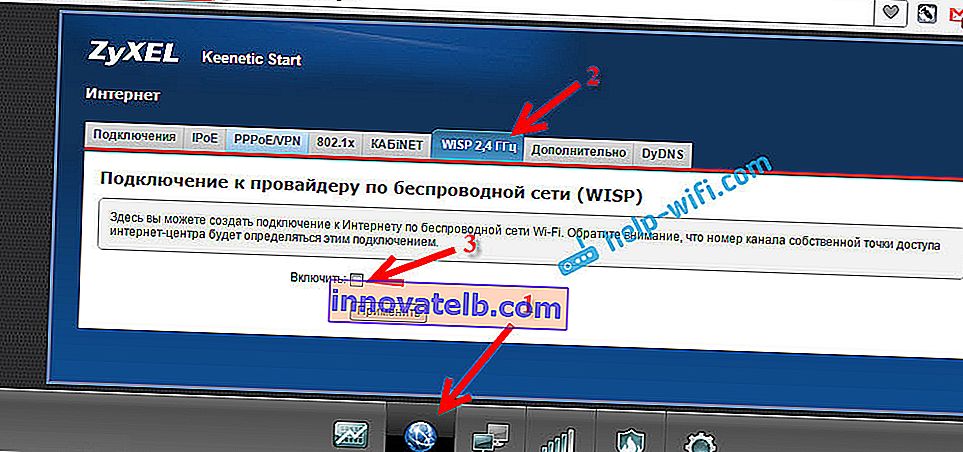
לאחר מכן לחץ על כפתור עיין ברשתות ובחר מתוך הרשימה את הרשת אליה נתחבר. לחלופין, הזן את שם הרשת באופן ידני.

כעת, בשדה מפתח הרשת , עלינו לציין את הסיסמה עבור הרשת שבחרנו. אם הרשת שבחרנו מוגנת באמצעות סיסמה. הצב סמן ליד השתמש בכדי לגשת לאינטרנט ולחץ על כפתור החל .

אם הכל נעשה נכון, הנתב יתחבר לאינטרנט ויפיץ את האינטרנט. עבור למסך ההגדרות הראשי. בכרטיסיה חיבור אינטרנט פעיל , תראה את החיבור שיצרנו. כל המידע עליו יוצג שם.

שימו לב כי בנתב שלנו, אותו הגדרנו זה עתה, ערוץ הרשת של ה- Wi-Fi יהיה זהה לרשת של הנתב הראשי. איננו יכולים לשנות את הערוץ באופן ידני. אבל הגדרת שם משלך לרשת ה- Wi-Fi או שינוי הסיסמה אינה בעיה.
כדי שהכל יעבוד, לאחר אתחול מחדש של הנתב הראשי, ייתכן שתצטרך לאתחל מחדש את הלקוח שלנו (נתב Zyxel).
בדרך זו הנתב שלנו מקבל את האינטרנט באמצעות Wi-Fi, ויכול להפיץ אותו למכשירים אחרים. כדי להחזיר את הנתב לפעולה רגילה, עליך להשבית את WISP ולציין בחזרה את IP 192.168.1.1. כמו כן, אתה יכול פשוט לאפס את ההגדרות. ואז הנתב יהיה כמו חדש, עם פרמטרים סטנדרטיים.